Win8.1安裝部署.NET Framework 3.5的方法
我們知道一些軟件是需要用到.NET Framework 3.5的,可是Win8.1是沒有這個軟件的,因此我們就需要自己去安裝部署它,可是很多用戶不知道Win8.1怎么安裝部署.NET Framework 3.5,為此小編趕緊整理了Win8.1安裝部署.NET Framework 3.5的方法幫助大家。
方法/步驟:
1、使用ISO鏡像來安裝Microsoft .NET Framework 3.5屬于離線部署安裝法,需要Win8/Win8.1的ISO鏡像文件。

2、右鍵ISO鏡像-打開方式-選擇使用Windows資源管理器打開ISO鏡像,Win8/Win8.1會自動加載ISO鏡像文件,這也是Win8/Win8.1自身的一個功能。
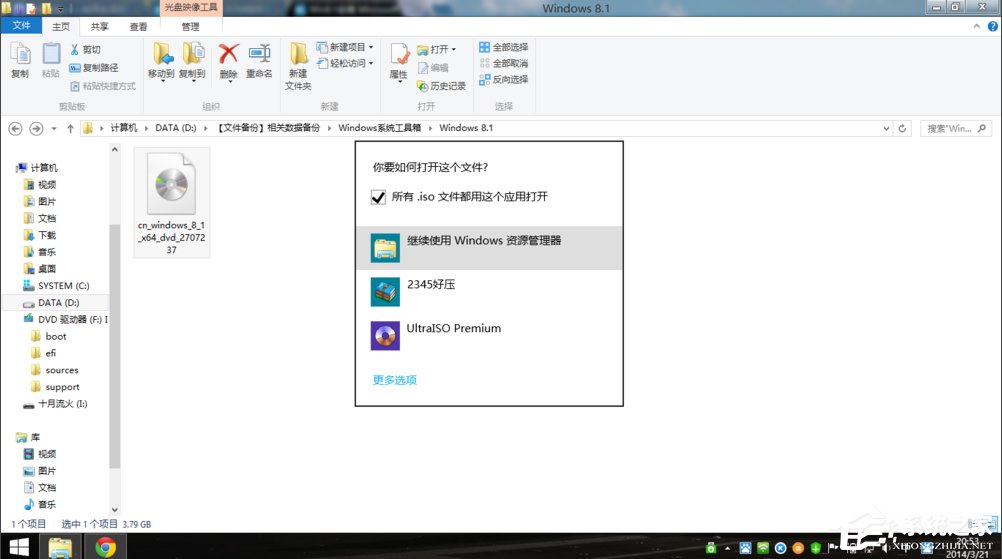
3、ISO加載完畢進入計算機-所有設備和驅動器-記下ISO鏡像加載的盤符,此處我的盤符為F。
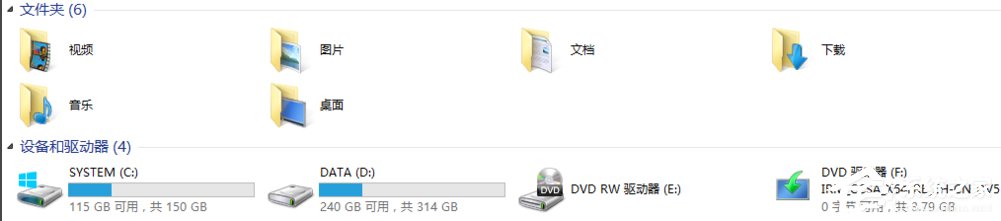
4、右鍵Win8.1左下角開始菜單-命令提示符(管理員身份運行)。
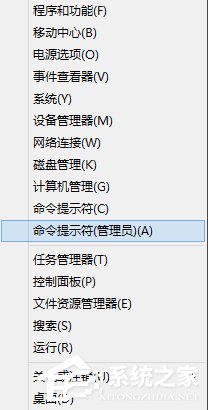
5、右鍵-粘貼,輸入如下命令行:dism.exe /online /enable-feature /featurename:NetFX3 /Source:F:sourcessxs,其中注意F為Win8.1加載的ISO鏡像,盤符不同則輸入自己對應的盤符號。
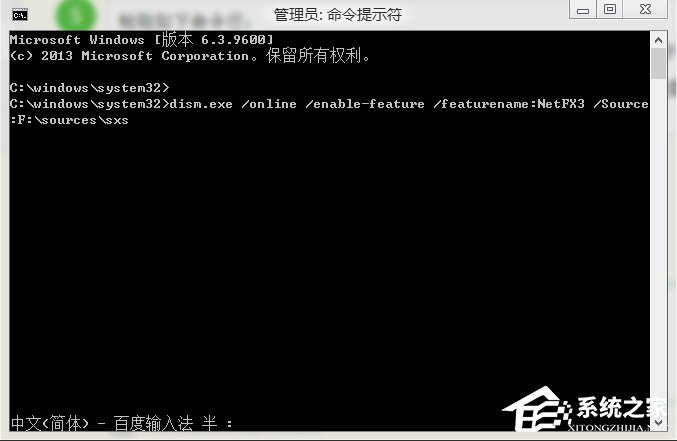
6、按下回車鍵,等命令行翻滾完畢關掉命令提示符窗口。
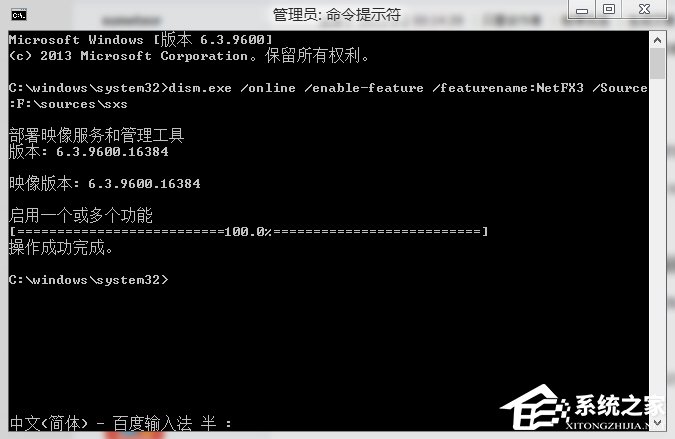
7、打開控制面板-程序-啟用或關閉Windows功能-.NET Framework 3.5(包括.NET2.0和3.0),如果前面沒有勾選則勾選,默認勾選,這樣就算安裝部署完畢了。

以上就是Win8.1安裝部署.NET Framework 3.5的方法了,方法主要是利用ISO鏡像和命令提示符來完成的,因此大家現在就可以去嘗試一下。
相關文章:
1. Win11檢測工具在哪下載?Win11檢測工具下載地址及方法分享2. Win10任務欄不會隱藏怎么辦?Win10隱藏任務欄教程3. Win10玩植物大戰僵尸原版時顯卡驅動怎么更新?4. Win7系統DNS錯誤怎么辦?5. Win7系統開機后顯示Flash Helper Service 已停止工作怎么辦?6. 如何一鍵關閉所有程序?Windows系統電腦快捷關閉所有程序教程7. Win10怎么卸載virtualbox?Win10升級提示立即卸載virtualbox怎么卸載?8. 榮耀MagicBook筆記本怎樣安裝win10系統 安裝win10系統方法介紹9. 非uefi怎么安裝Win11?非uefi安裝Win11的方法教程10. Win10 20H2文件夾隱藏了怎么顯示?
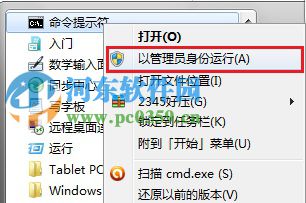
 網公網安備
網公網安備